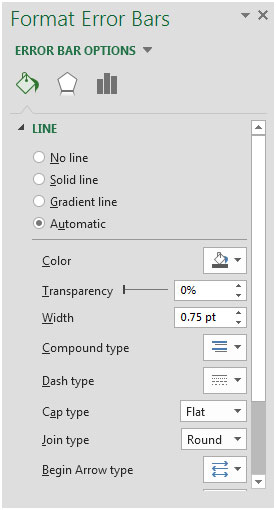Cách thêm thanh lỗi vào biểu đồ đường trong Microsoft Excel
Trong bài viết này, bạn sẽ học cách thêm các thanh lỗi. Thanh lỗi là một tính năng tuyệt vời trong Excel cung cấp sự linh hoạt cho người dùng để hiển thị chi tiết cho biểu đồ. Chúng tôi có thể sử dụng các thanh lỗi để hiển thị sự thay đổi trong KPI được vẽ trong biểu đồ.
Chúng ta hãy lấy một ví dụ để hiểu:
Chúng tôi có Báo cáo bán hàng chứa Tháng, Doanh số Dự báo & Doanh số Thực tế.
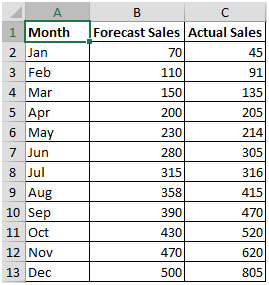
Nhấp vào bất kỳ ô nào trong bảng dữ liệu trên.
Nhấp vào tab Chèn Từ nhóm Biểu đồ, nhấp vào Biểu đồ đường
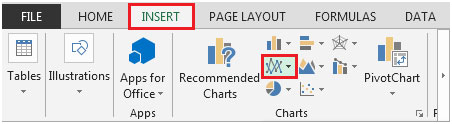
Chọn tùy chọn Dòng có Điểm đánh dấu
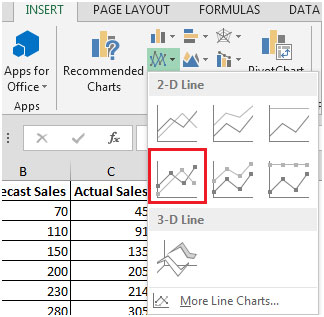
Gán tên cho Biểu đồ (Biểu đồ bán hàng)
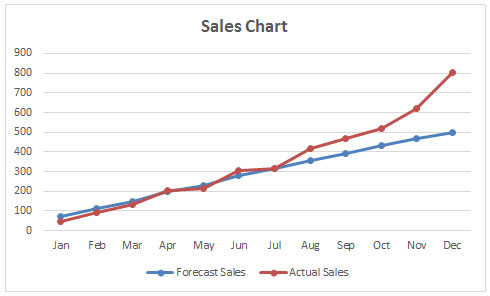
Nhấp vào Dòng Bán Dự Báo (Đường Màu Xanh) & nhấp vào Thành Phần Biểu Đồ ở góc trên bên phải (dấu cộng)
Chọn Thanh lỗi, bạn sẽ tìm thấy ba tùy chọn để chọn Lỗi tiêu chuẩn, Tỷ lệ phần trăm, Độ lệch tiêu chuẩn và các tùy chọn khác
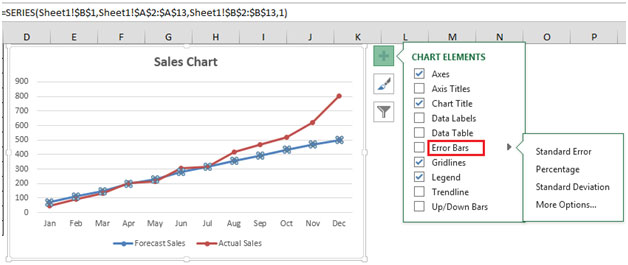
Nếu chúng ta bấm vào lỗi Chuẩn thì Biểu đồ sẽ như sau:
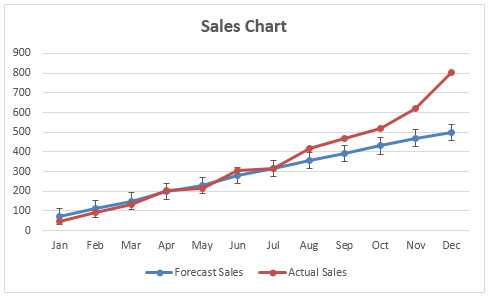
Nếu bạn nhấp vào Tùy chọn khác, bạn sẽ tìm thấy các tùy chọn thanh Lỗi sau
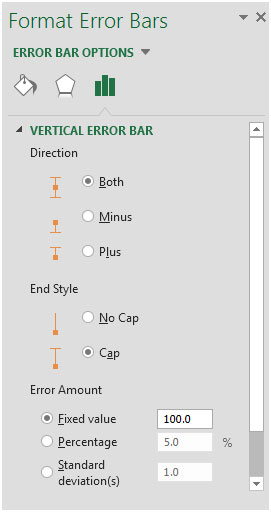
Trong thanh Lỗi dọc, chúng tôi cũng có thể hiển thị thanh lỗi theo Trừ, Cộng & cả hai.
Có nhiều Số lỗi khác nhau có sẵn để lựa chọn như Giá trị cố định, Tỷ lệ phần trăm, Độ lệch chuẩn, Lỗi chuẩn, Tùy chỉnh, v.v.
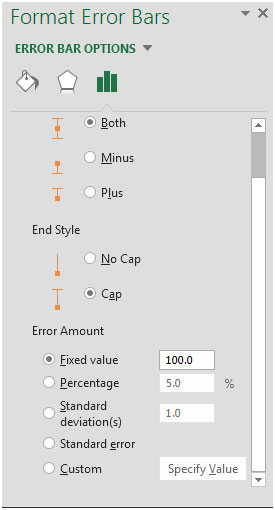
Với tùy chọn Custom, bạn có thể hiển thị giá trị lỗi tùy chỉnh mà bạn muốn nó xuất hiện.
Có rất nhiều tùy chọn khác nhau có sẵn như Màu đường, độ trong suốt, chiều rộng, v.v.